BLOG của vophubong : sưu tầm .lưu trữ những bài viết hay,những truyện ngắn, văn thơ,khoa học,sức khoẻ... mọi chuyện linh tinh,ta bà trên thế giới...
Thứ Tư, 27 tháng 11, 2024
Thứ Hai, 25 tháng 11, 2024
Chủ Nhật, 24 tháng 11, 2024
Thứ Sáu, 15 tháng 11, 2024
Thứ Ba, 12 tháng 11, 2024
Thứ Hai, 11 tháng 11, 2024
Chủ Nhật, 10 tháng 11, 2024
Thứ Ba, 5 tháng 11, 2024
Thứ Hai, 28 tháng 10, 2024
Chủ Nhật, 27 tháng 10, 2024
Chủ Nhật, 20 tháng 10, 2024
Tùy chỉnh kênh Hồ sơ Thẻ Trang chủ Xem kênh Hủy Xuất bảnhttps://studio.youtube.com/channel/UCq4vFT_oD7DvhfQN7mAN39Q/editing/profile
https://studio.youtube.com/channel/UCq4vFT_oD7DvhfQN7mAN39Q/editing/profile
Tùy chỉnh kênh
Chủ Nhật, 13 tháng 10, 2024
Thứ Năm, 3 tháng 10, 2024
Thứ Tư, 2 tháng 10, 2024
Thứ Hai, 30 tháng 9, 2024
Chủ Nhật, 29 tháng 9, 2024
Thứ Bảy, 28 tháng 9, 2024
Thứ Năm, 26 tháng 9, 2024
Thứ Tư, 25 tháng 9, 2024
Thứ Ba, 24 tháng 9, 2024
Thứ Hai, 23 tháng 9, 2024
Chủ Nhật, 22 tháng 9, 2024
Thứ Bảy, 21 tháng 9, 2024
Thứ Sáu, 20 tháng 9, 2024
Thứ Tư, 18 tháng 9, 2024
Thứ Ba, 17 tháng 9, 2024
Thứ Bảy, 14 tháng 9, 2024
Thứ Sáu, 13 tháng 9, 2024
Thứ Năm, 12 tháng 9, 2024
Thứ Tư, 11 tháng 9, 2024
Thứ Ba, 10 tháng 9, 2024
Thứ Hai, 9 tháng 9, 2024
Chủ Nhật, 8 tháng 9, 2024
Thứ Bảy, 7 tháng 9, 2024
Thứ Sáu, 6 tháng 9, 2024
Thứ Hai, 2 tháng 9, 2024
Chủ Nhật, 1 tháng 9, 2024
Thứ Sáu, 30 tháng 8, 2024
Thứ Tư, 28 tháng 8, 2024
Thứ Ba, 27 tháng 8, 2024
Thứ Hai, 26 tháng 8, 2024
Chủ Nhật, 25 tháng 8, 2024
Thứ Bảy, 24 tháng 8, 2024
Thứ Sáu, 23 tháng 8, 2024
Thứ Năm, 22 tháng 8, 2024
Thứ Tư, 21 tháng 8, 2024
Bài ca ngất ngưởng Thơ » Việt Nam » Nguyễn » Nguyễn Công Trứ » Ca trù
https://www.thivien.net/Nguyễn-Công-Trứ/Ch%C3%AD-làm-trai/poem-oD1nbqFpDpPZPhOuv1yZVQ#google_vignette
Cách tạo nút Subscribe trên Youtube
Cách tạo nút Subscribe trên Youtube
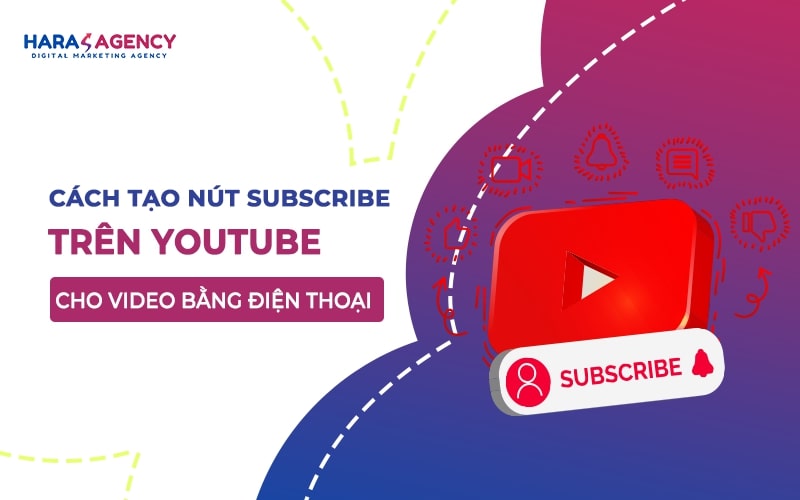
Chỉ với những thao tác đơn giản dưới đây bạn có thể dễ dàng tạo nút Subscribe cho video kênh Youtube của bạn.
3.1 Chuẩn bị video hiệu ứng nền xanh
Trước khi tiến hành tạo nút Subscribe cho video trên kênh Youtube của bạn. Bạn cần chuẩn bị video hiệu ứng nền xanh.
Bạn có thể tìm video nền xanh trên Youtube hoặc tìm trên trang Pyxabay.com
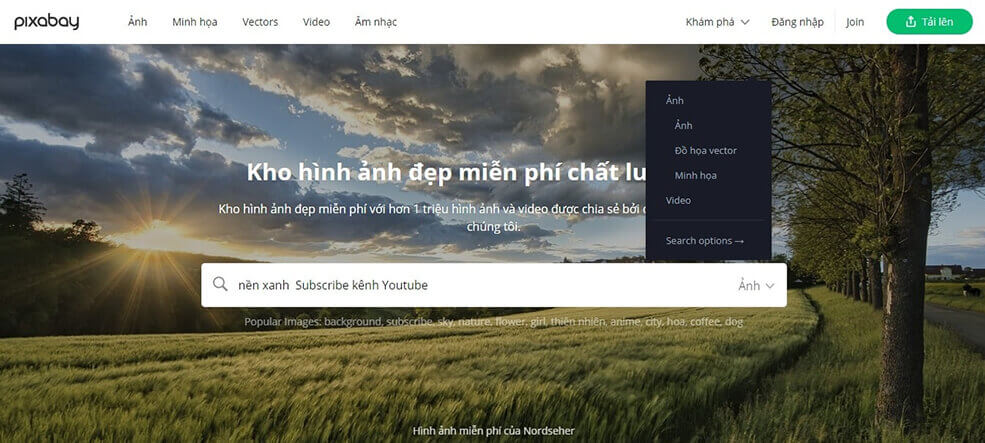
- Bạn đã biết cách đặt tên kênh Youtube hay, thu hút chưa?
- Cách dùng tiện ích VidIQ
- Hướng dẫn xóa kênh phụ Youtube trong một nốt nhạc
3.2 Cách tạo nút đăng ký trên Youtube bằng Kinemaster
Hara Agency sẽ hướng dẫn bạn cách tạo nút Subscribe cho video trên Youtube bằng Kinemaster đơn giản dễ dàng thực hiện với 5 bước sau đây.
Mở ứng dụng Kinemaster, giao diện sẽ hiện ra như hình dưới đây.
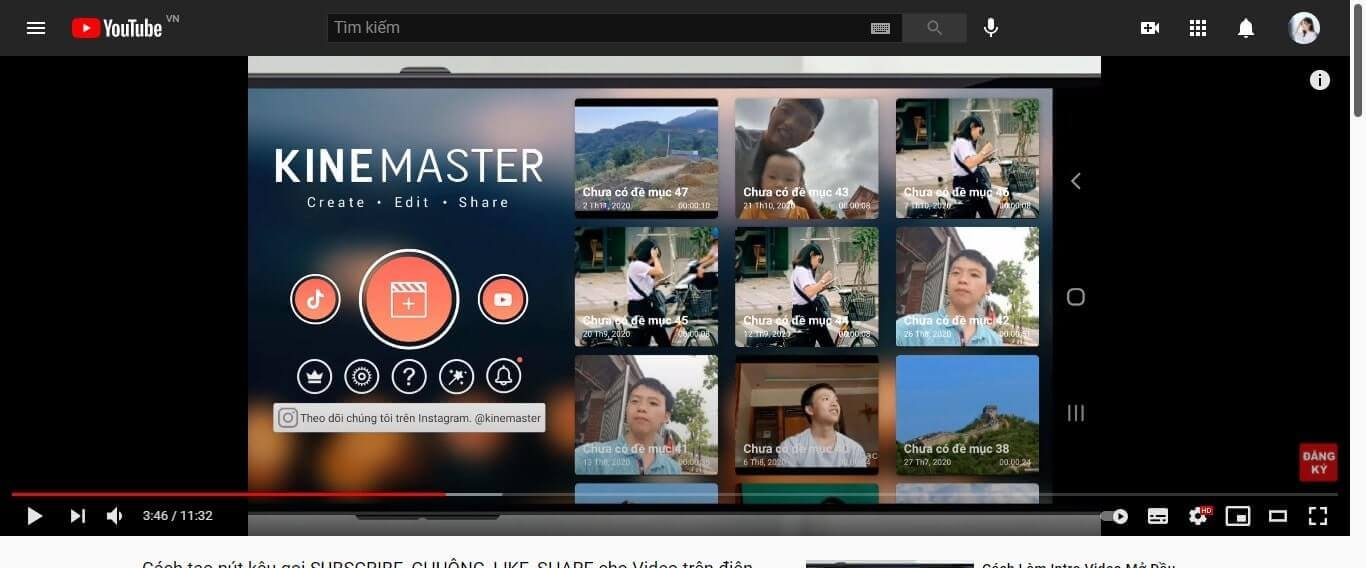
Bước 1: Chọn tỉ lệ khung hình cho video
Sau khi mở ứng dụng bạn sẽ chọn tỷ lệ khung hình cho video của bạn. Thường chọn tỷ lệ 16:9
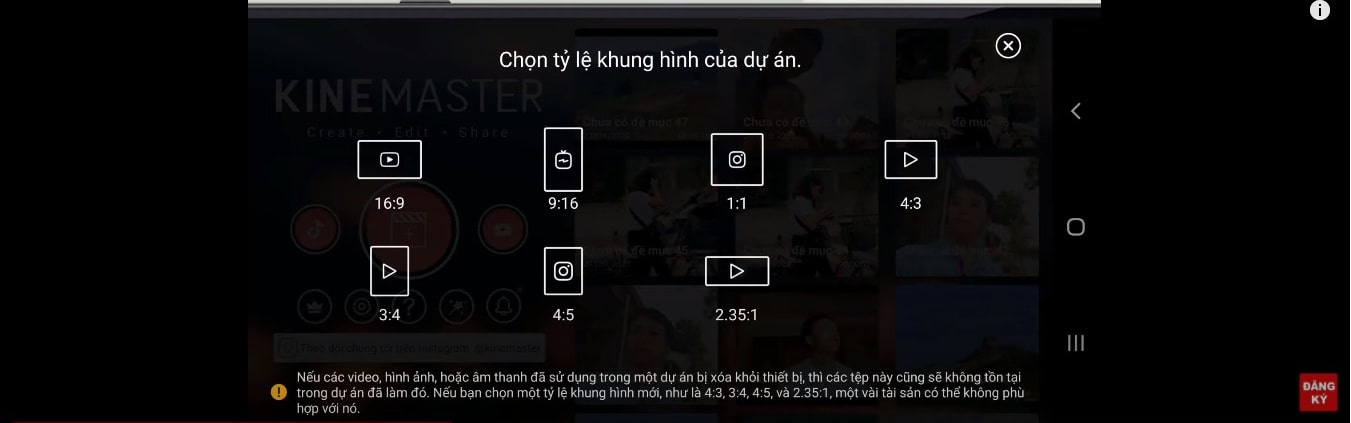
- Làm video quảng cáo online chưa bao giờ dễ đến thế
- Hướng dẫn thay đổi vùng lãnh thổ trên Youtube
Bước 2: Chọn video mà bạn muốn chèn
Sau khi chọn xong tỉ lệ khung hình bạn sẽ chọn lựa video bạn muốn chèn nút Subscribe và chọn video nền xanh đã tải trước đó.
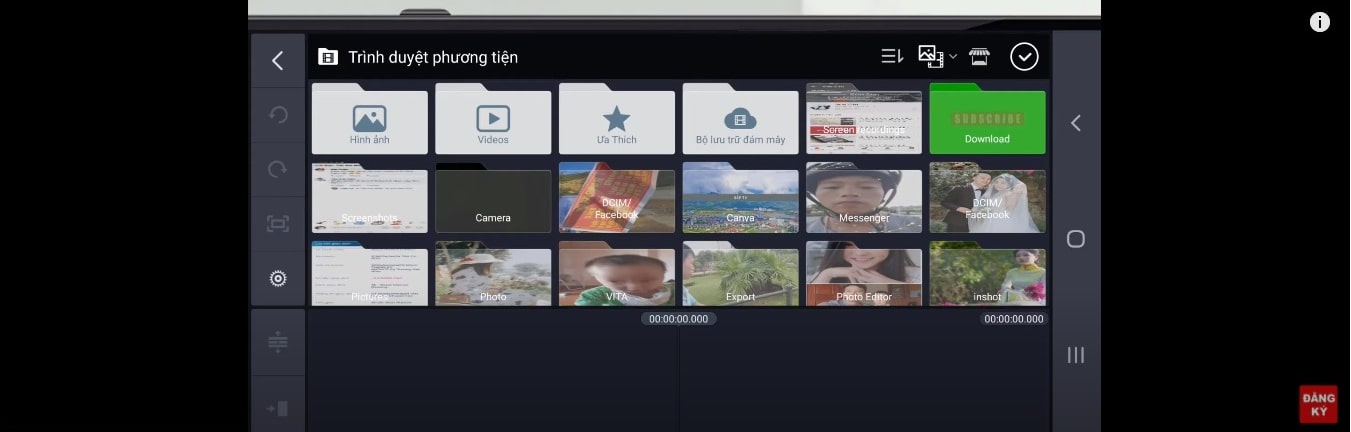
Bước 3: Xóa bỏ nền xanh
Tiếp đó bạn chọn lớp => phương tiện => video nền xanh. Sau những thao tác đó sẽ xuất hiện giao diện như hình dưới đây.
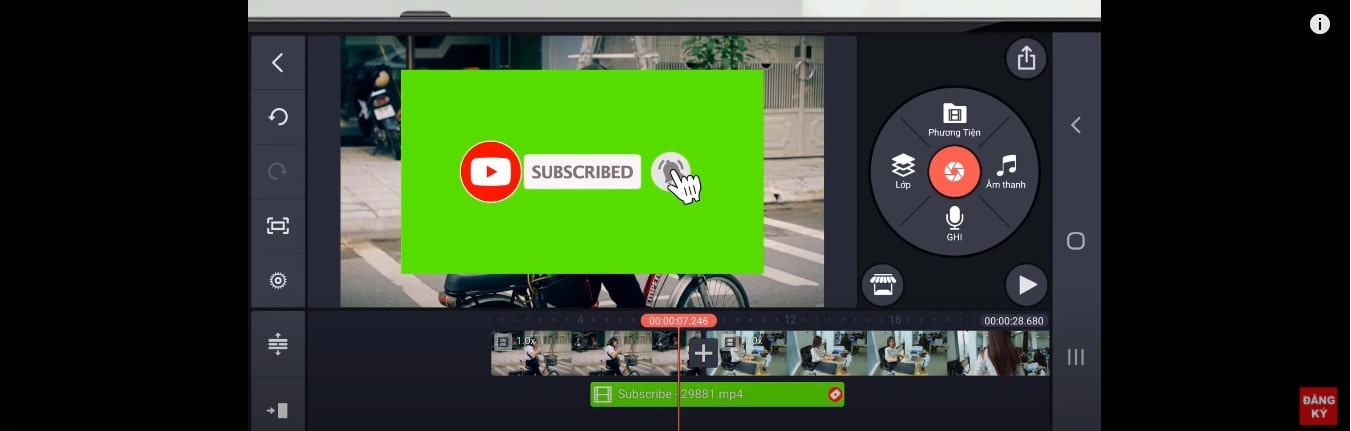
Bước 4: Thay đổi kích thước
Chọn phím Chroma trên thanh công cụ. Bạn sẽ tùy chỉnh kéo thả ra sao xóa nền xanh hiệu quả, giữ lại hình nút Subscribe sắc nét.
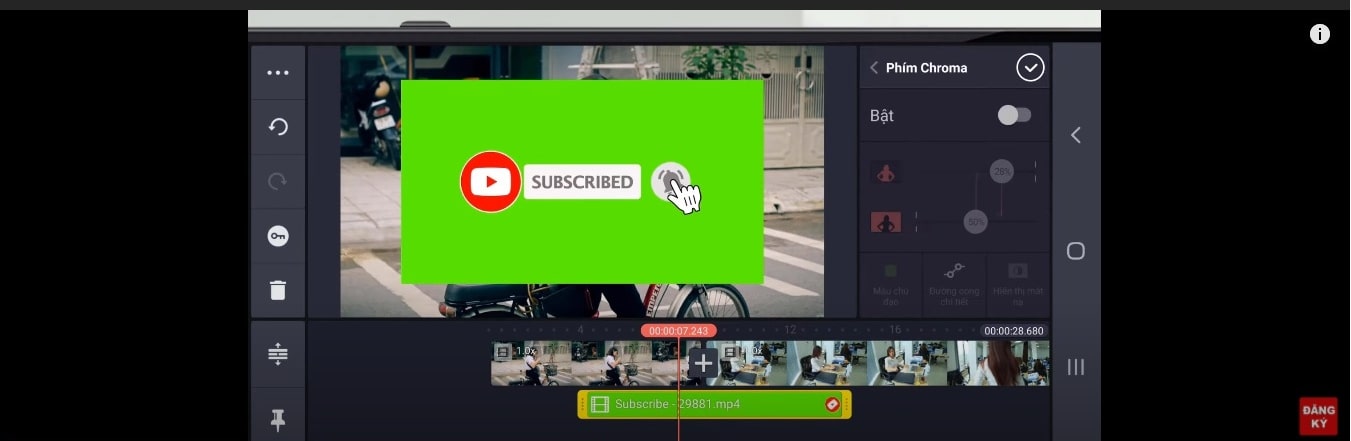
Bước 5. Hoàn tất tạo nút Subscribe
Sau khi hoàn tất các bước trên bạn sẽ tạo được nút Subscribe cho video trên kênh Youtube như hình. Bạn bấm vào nút Subscribe tùy chỉnh vị trí bạn muốn nó xuất hiện trong video.
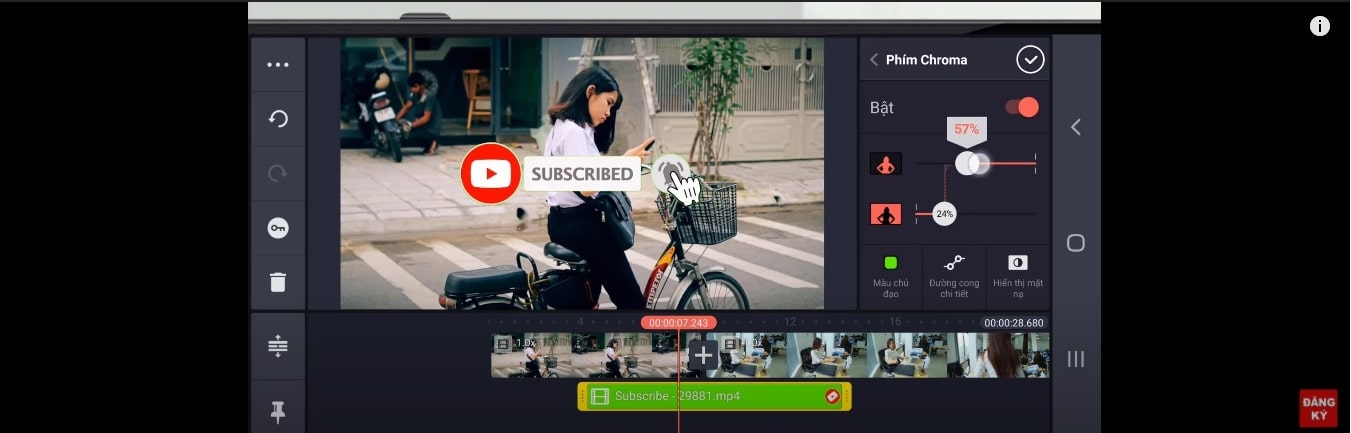
Lưu ý: Nếu video của bạn dài, bạn muốn tạo nhiều nút đăng ký chỉ cần sao đúp thêm vào video
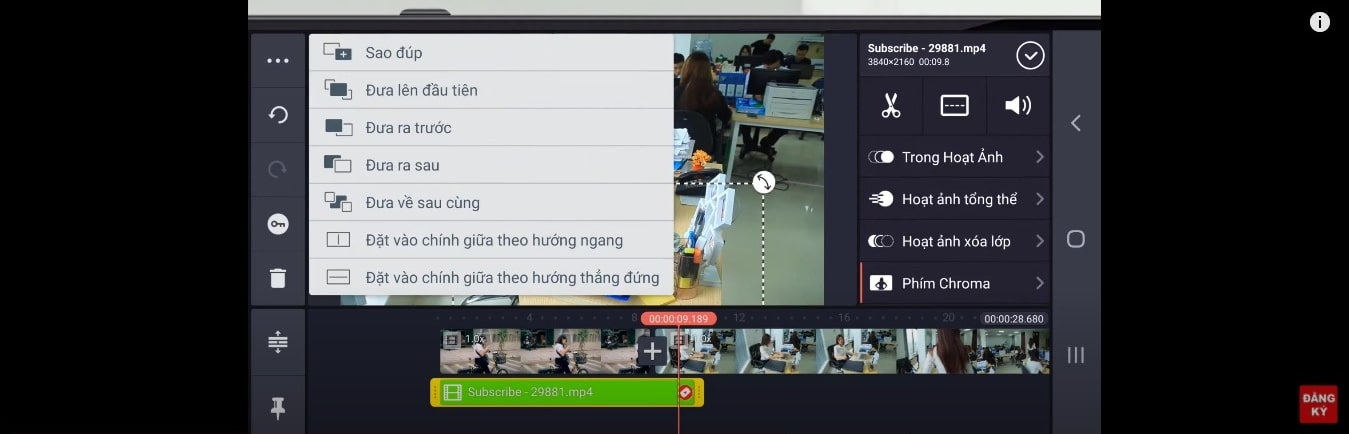
Kết Luận
Nếu bạn đang phát triển các video trên Youtube còn chần chờ gì nữa mà không tạo nút Subscribe cho video trên Youtube.
Chỉ với những thao tác đơn giản, nhanh gọn miễn phí. Chúc các bạn thành công.
Đừng bỏ lỡ bài viết cùng chủ đề:
- 6 định dạng Youtube Ads phổ biến
- Hướng dẫn xóa video trên kênh Youtube của mình
- [Cập nhật 2021] Cách tăng view Youtube
- Bạn có muốn biết Youtube trả tiền như thế nào không?
- 7 cách giúp bạn xem nội dung Youtube giới hạn độ tuổi
- Cách tính chi phí quảng cáoYoutube tại Việt Nam
- Tải xuống video Youtube có phụ đề
- Chỉ việc – Cách chạy quảng cáo YouTube
- Bạn đã biết yêu cầu về kích cỡ video Youtube chưa?
Hướng dẫn Tạo nút Đăng Ký Kênh (Subscribe) trong VIDEO trên Youtube
Hướng dẫn Tạo nút Đăng Ký Kênh (Subscribe) trong VIDEO trên Youtube
Xin chào các bạn có 1 số bạn thắc mắc làm sao để hiện nút Đăng Ký Kênh Youtube khi di chuyển chuột vào logo ở trong video trên Youtube. Nút đăng kí kênh youtube hiện trong video sẽ giúp cho người xem tiếp cận đến kênh của bạn dễ dàng hơn. Hôm nay mình sẽ hướng dẫn các bạn làm điều đó nhanh nhất.
Bước 1: Các bạn đăng nhập vào kênh yotube mà các bạn cần thêm nút đăng ký
Bước 2: Các bạn vào phần Kênh của tôi như hình dưới
Bước 3: Các bạn click vào Trình quản lý video như hình
Sau đó các bạn chuyển đến tab Kênh và vào phần xây dựng thương hiệu như hình và click vào thêm vân nước
Sau đó các bạn tải lên hình ảnh đại diện cho LOGO của nút đăng kí kênh bạn
Như kênh của mình mình sẽ để biểu tượng hình LIKE cho quen thuộc
Sau khi tải lên các bạn chọn LƯU
Bước 4: Sau khi ấn LƯU nó sẽ hiện lên 1 bảng chỉnh sửa thời gian hiển thị LOGO mình vừa làm. Ở phần thời gian hiển thị các bạn ấn vào chọn chế độ Toàn bộ Video như hình sau đó ấn CẬP NHẬT
Sau khi làm xong các bạn trở về trang chủ vào video của bạn sẽ hiển thị nút
XONG!
Nếu chưa hiểu các bạn xem các bước làm nhanh theo hình bên dưới
